Construtor de sites
1.1 Introdução ao Editor Wix
O Editor Wix é a plataforma que você usa para criar e editar seu site. Ele está cheio de recursos para ajudar você a criar um site único e sofisticado.
O criador de site permite que você personalize e crie seu site de várias maneiras, como adicionar e personalizar elementos e escolher uma cor e tema de texto.
Acesse o Editor para começar a criar um site perfeito para você e para o que você precisa.
Para abrir o Editor:
Acesse o painel de controle do seu site.
Clique em Editar ao lado do nome do seu site.
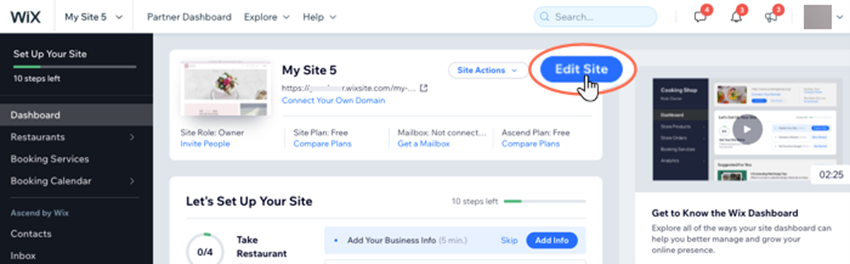
O Editor Wix contém centenas de elementos incríveis e personalizáveis que você pode usar para criar seu site. Escolha entre imagens, texto, formas, faixas e mais para criar seu site.
Clique em Elementos no lado esquerdo do Editor para começar a adicionar elementos.
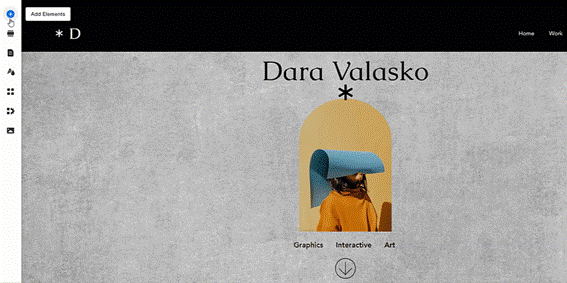
Depois de adicionar elementos, você pode personalizá-los para deixá-los com a cara do seu site.
Selecione um elemento e clique nos ícones Configurações, Design, Layout ou Animação para personalizá-lo. Dependendo do elemento selecionado, você encontra diferentes opções de personalização.
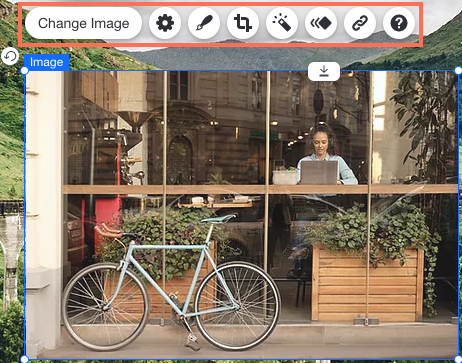
Use o painel Design do site para ajustar a aparência, o tema e o comportamento do seu site - tudo em um só lugar. Saiba mais sobre o painel de design do site
Para começar, clique em Design no lado esquerdo do Editor e personalize-o com as seguintes opções:
Tema do site: selecione e edite as cores e os estilos de texto usados em seu site.
Background da página: selecione um background para a página do seu site. Você pode escolher entre uma cor, imagem ou vídeo.
Transições de página: escolha como suas páginas fazem a transição quando os visitantes navegam entre elas.
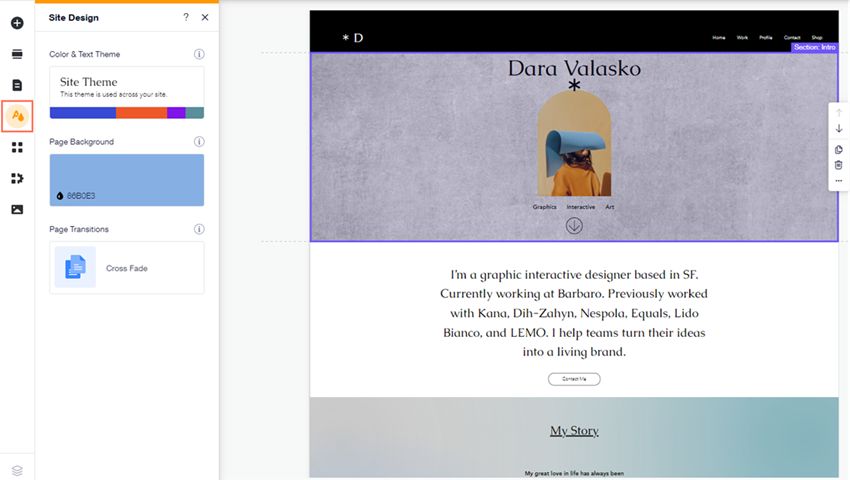
Salvar, visualizar e publicar seu site
Você pode encontrar os botões Salvar, Visualizar e Publicar no canto superior direito do Editor.
Salvar: clique em Salvar regularmente para não perder nenhum de seus trabalhos. Lembre-se de que as alterações salvas não aparecerão no seu site até que você clique em Publicar.
Visualizar: clique em Visualizar para ver como seu site aparece online.
Publicar: clique em Publicar no canto superior direito quando estiver pronto para que seu site seja publicado.

O texto é uma das partes mais importantes do seu site. Crie textos interessantes e envolventes para chamar a atenção dos seus visitantes. Se você mudar de ideia, você pode excluí-los facilmente.
Etapa 1 | Adicione texto ao seu site
Adicione um elemento de texto à sua página para começar a criar o conteúdo do seu site. Há uma variedade de designs de título e parágrafo disponíveis, assim como opções que correspondem ao tema atual do seu site.
Para adicionar texto:
Abra a página relevante no seu Editor.
Clique em Elementos.
Clique em Texto.
Selecione um tipo de texto:
Tema de texto: esses elementos de texto foram escolhidos a dedo para você, e correspondem ao visual do seu template.
Títulos: eles devem ser usados para títulos para que os visitantes do seu site saibam sobre o que as páginas ou seções se tratam.
Parágrafos: devem ser usados para a maior parte do texto no seu site e devem conter a maior parte do conteúdo do seu site.
Clique e arraste o elemento de texto escolhido para adicioná-lo à sua página.
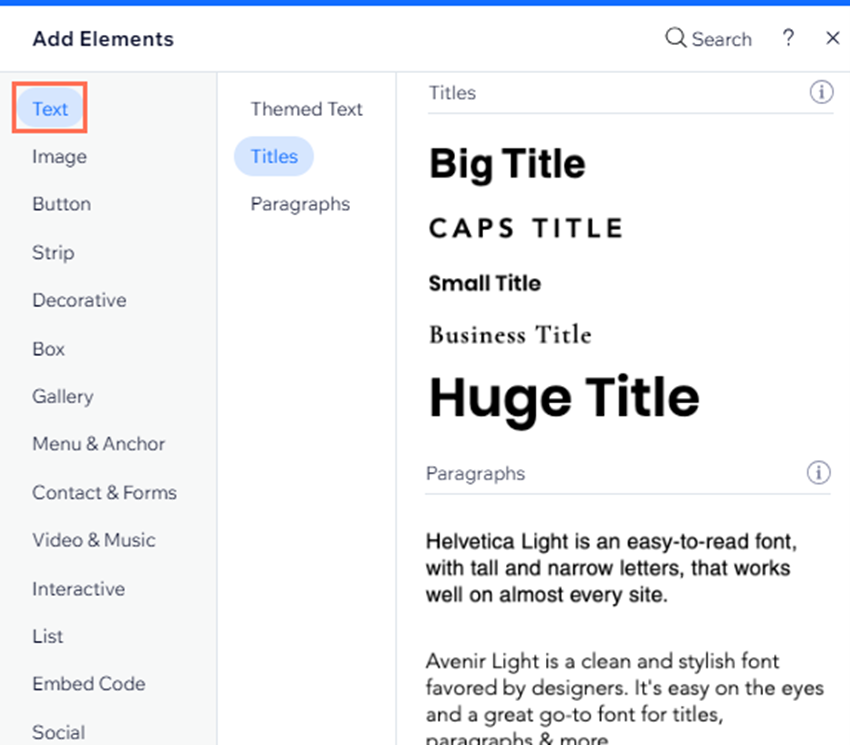
Etapa 2 | Edite seu texto
Depois de escolher e adicionar o texto à sua página, edite seu conteúdo.
Recomendamos inserir informações relevantes sobre a página ou seção para garantir uma experiência interessante para seus visitantes.
Para editar o texto:
Clique no elemento de texto no seu Editor.
Clique em Editar texto.
Digite ou cole seu texto na caixa de texto.
Pressione Enter no teclado.
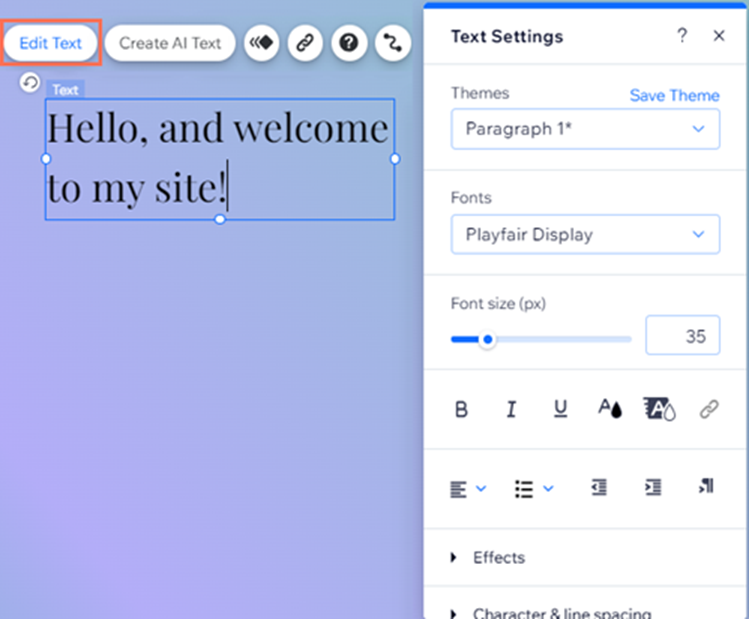
Adicione um botão Curtir do Facebook para que os visitantes possam recomendar seu site para seus amigos do Facebook. Quando um visitante clica no botão Curtir, seus amigos veem no Facebook, por isso essa é uma ótima maneira de direcionar o tráfego para o seu site.
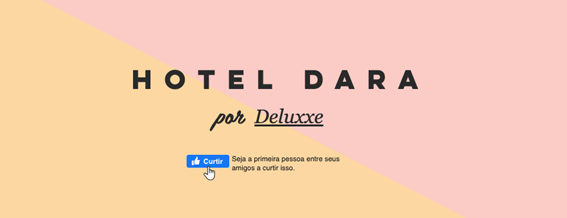
Adicionar um botão Curtir
Comece adicionando o botão a uma página do seu site. Quando um visitante clica no botão, ele mostra aos amigos do Facebook que a pessoa curtiu ou recomendou seu site.
Para adicionar um botão Curtir:
Clique em Adicionar no lado esquerdo do Editor.
Clique em Redes sociais.
Selecione a aba Facebook.
Clique no botão Curtir do Facebook para adicioná-lo ou arraste-o para o local relevante na sua página.
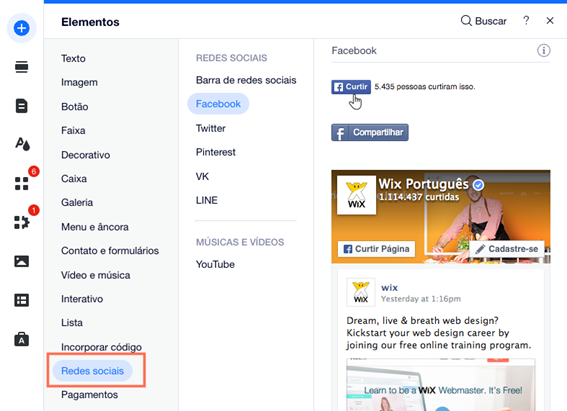
Alterar as configurações do botão
Ajuste as configurações do seu botão Curtir do Facebook ao configurar o texto exibido e escolher seu idioma.
Para ajustar as configurações do botão:
Clique no botão no seu Editor.
Clique em Escolher texto do botão.
Decida como deseja configurar o botão:
Texto do botão: selecione se o texto do botão diz 'Curtir' ou 'Recomendar'.
Idioma do botão: clique no menu dropdown e selecione o idioma do botão.
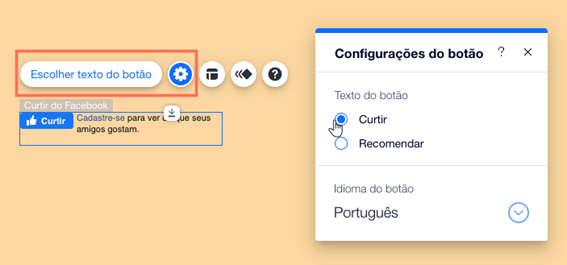
Alterar o layout do botão Curtir
Escolha o layout do seu botão para que ele fique como você deseja. Você pode definir se ele exibe um contador de curtidas, texto adicional ou ícones.
Para alterar o layout do seu botão:
Clique no botão Curtir do Facebook no seu Editor.
Clique no ícone Layout.
Selecione o layout escolhido no painel.
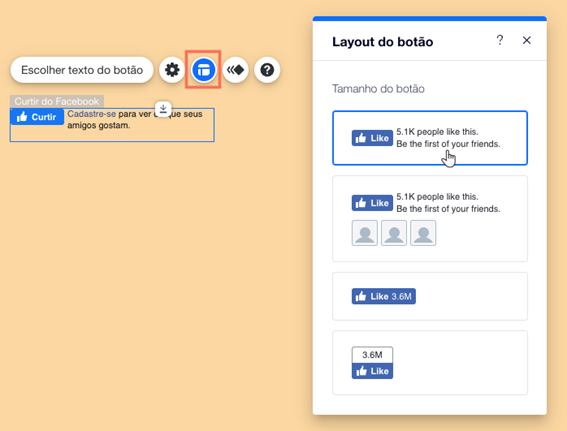
O criador de site permite que você personalize e crie seu site de várias maneiras, como adicionar e personalizar elementos e escolher uma cor e tema de texto.
1.2 Abrir o Editor Wix
Acesse o Editor para começar a criar um site perfeito para você e para o que você precisa.
Para abrir o Editor:
Acesse o painel de controle do seu site.
Clique em Editar ao lado do nome do seu site.
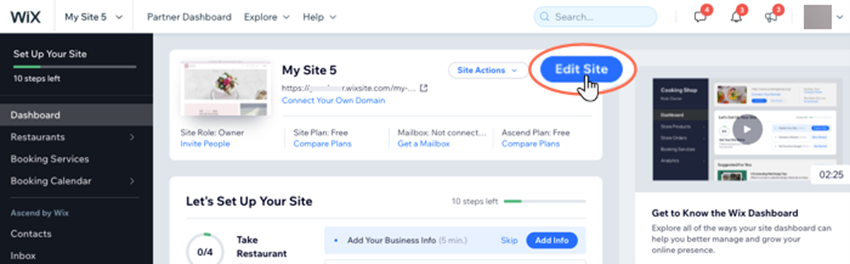
1.3 Adicionar e personalizar elementos
O Editor Wix contém centenas de elementos incríveis e personalizáveis que você pode usar para criar seu site. Escolha entre imagens, texto, formas, faixas e mais para criar seu site.
Clique em Elementos no lado esquerdo do Editor para começar a adicionar elementos.
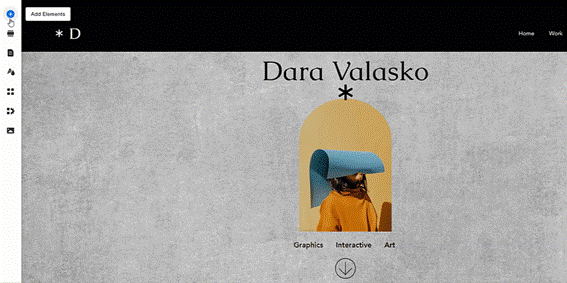
Depois de adicionar elementos, você pode personalizá-los para deixá-los com a cara do seu site.
Selecione um elemento e clique nos ícones Configurações, Design, Layout ou Animação para personalizá-lo. Dependendo do elemento selecionado, você encontra diferentes opções de personalização.
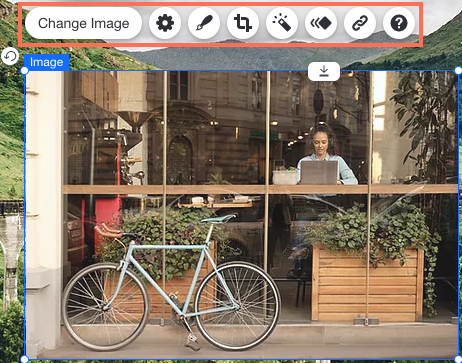
1.4 Personalizar o design do seu site
Use o painel Design do site para ajustar a aparência, o tema e o comportamento do seu site - tudo em um só lugar. Saiba mais sobre o painel de design do site
Para começar, clique em Design no lado esquerdo do Editor e personalize-o com as seguintes opções:
Tema do site: selecione e edite as cores e os estilos de texto usados em seu site.
Background da página: selecione um background para a página do seu site. Você pode escolher entre uma cor, imagem ou vídeo.
Transições de página: escolha como suas páginas fazem a transição quando os visitantes navegam entre elas.
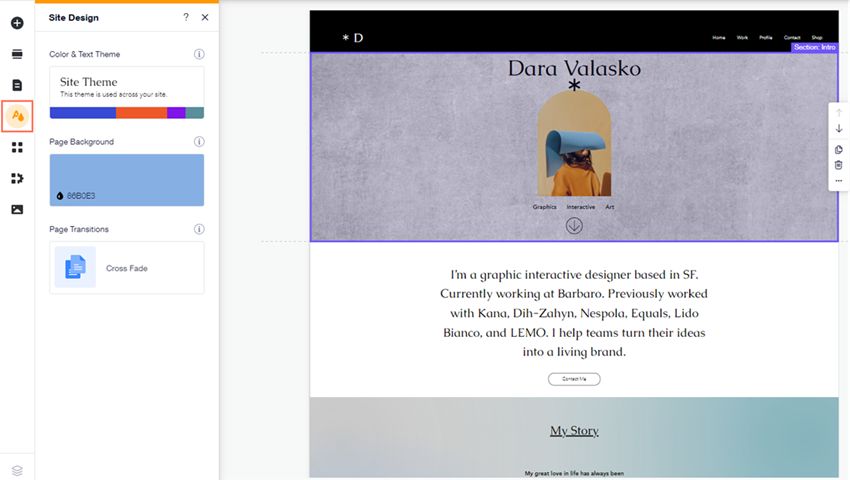
Salvar, visualizar e publicar seu site
Você pode encontrar os botões Salvar, Visualizar e Publicar no canto superior direito do Editor.
Salvar: clique em Salvar regularmente para não perder nenhum de seus trabalhos. Lembre-se de que as alterações salvas não aparecerão no seu site até que você clique em Publicar.
Visualizar: clique em Visualizar para ver como seu site aparece online.
Publicar: clique em Publicar no canto superior direito quando estiver pronto para que seu site seja publicado.

2. Editor Wix: adicionar e editar texto
O texto é uma das partes mais importantes do seu site. Crie textos interessantes e envolventes para chamar a atenção dos seus visitantes. Se você mudar de ideia, você pode excluí-los facilmente.
Etapa 1 | Adicione texto ao seu site
Adicione um elemento de texto à sua página para começar a criar o conteúdo do seu site. Há uma variedade de designs de título e parágrafo disponíveis, assim como opções que correspondem ao tema atual do seu site.
Para adicionar texto:
Abra a página relevante no seu Editor.
Clique em Elementos.
Clique em Texto.
Selecione um tipo de texto:
Tema de texto: esses elementos de texto foram escolhidos a dedo para você, e correspondem ao visual do seu template.
Títulos: eles devem ser usados para títulos para que os visitantes do seu site saibam sobre o que as páginas ou seções se tratam.
Parágrafos: devem ser usados para a maior parte do texto no seu site e devem conter a maior parte do conteúdo do seu site.
Clique e arraste o elemento de texto escolhido para adicioná-lo à sua página.
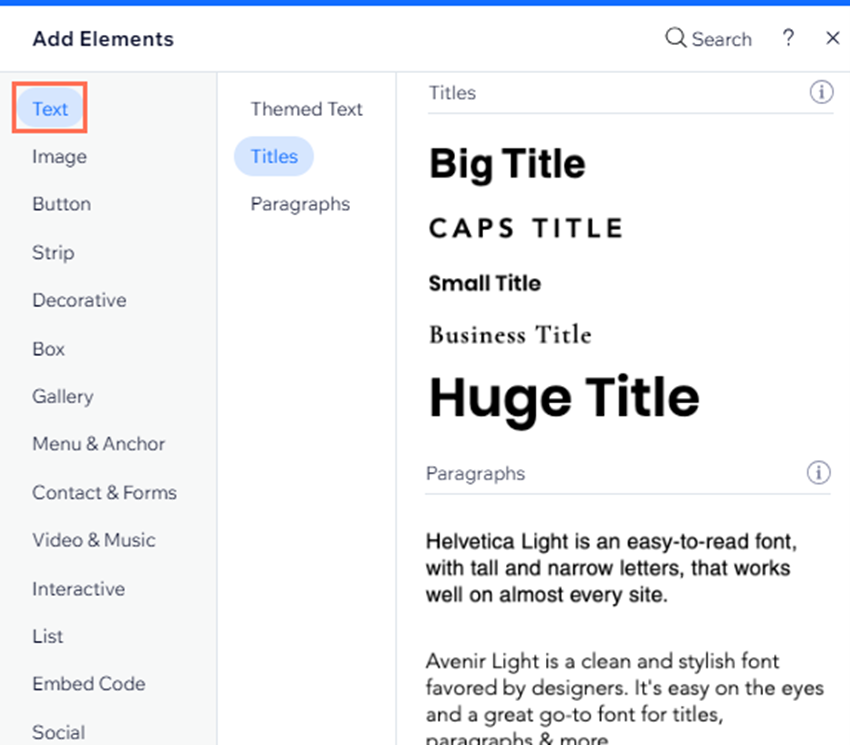
Etapa 2 | Edite seu texto
Depois de escolher e adicionar o texto à sua página, edite seu conteúdo.
Recomendamos inserir informações relevantes sobre a página ou seção para garantir uma experiência interessante para seus visitantes.
Para editar o texto:
Clique no elemento de texto no seu Editor.
Clique em Editar texto.
Digite ou cole seu texto na caixa de texto.
Pressione Enter no teclado.
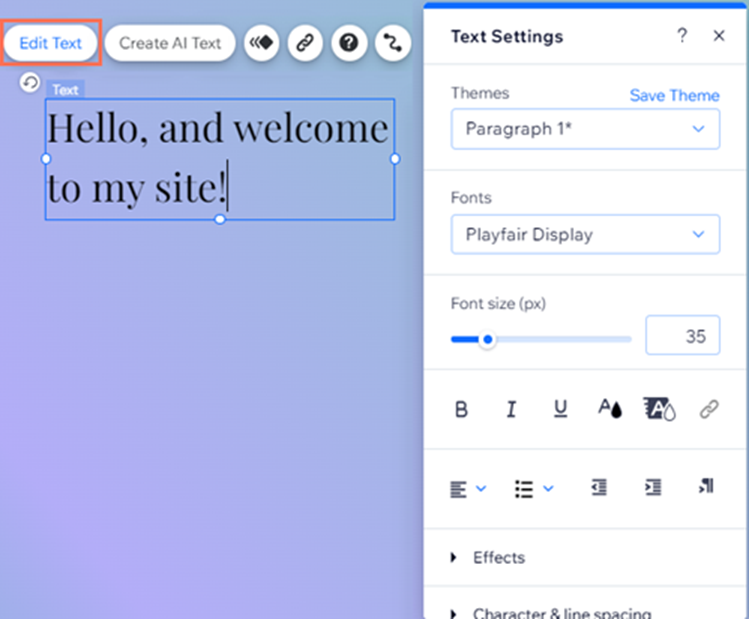
3. Editor Wix: adicionar e personalizar um botão Curtir do Facebook
Adicione um botão Curtir do Facebook para que os visitantes possam recomendar seu site para seus amigos do Facebook. Quando um visitante clica no botão Curtir, seus amigos veem no Facebook, por isso essa é uma ótima maneira de direcionar o tráfego para o seu site.
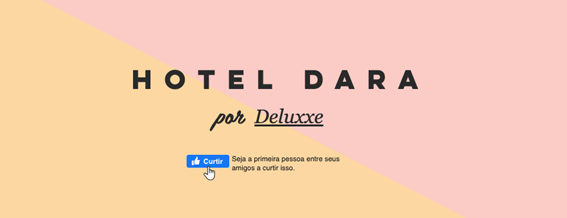
Adicionar um botão Curtir
Comece adicionando o botão a uma página do seu site. Quando um visitante clica no botão, ele mostra aos amigos do Facebook que a pessoa curtiu ou recomendou seu site.
Para adicionar um botão Curtir:
Clique em Adicionar no lado esquerdo do Editor.
Clique em Redes sociais.
Selecione a aba Facebook.
Clique no botão Curtir do Facebook para adicioná-lo ou arraste-o para o local relevante na sua página.
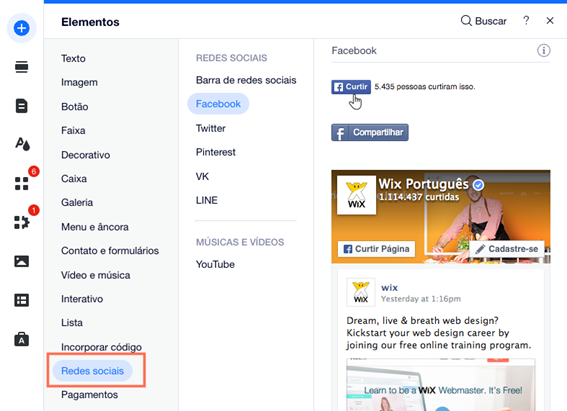
Alterar as configurações do botão
Ajuste as configurações do seu botão Curtir do Facebook ao configurar o texto exibido e escolher seu idioma.
Para ajustar as configurações do botão:
Clique no botão no seu Editor.
Clique em Escolher texto do botão.
Decida como deseja configurar o botão:
Texto do botão: selecione se o texto do botão diz 'Curtir' ou 'Recomendar'.
Idioma do botão: clique no menu dropdown e selecione o idioma do botão.
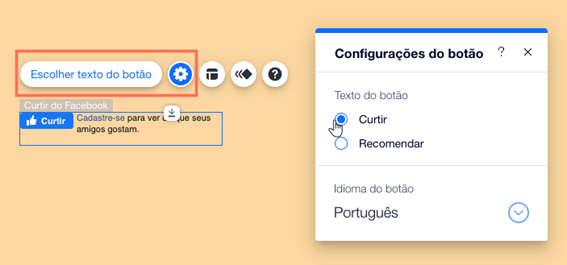
Alterar o layout do botão Curtir
Escolha o layout do seu botão para que ele fique como você deseja. Você pode definir se ele exibe um contador de curtidas, texto adicional ou ícones.
Para alterar o layout do seu botão:
Clique no botão Curtir do Facebook no seu Editor.
Clique no ícone Layout.
Selecione o layout escolhido no painel.
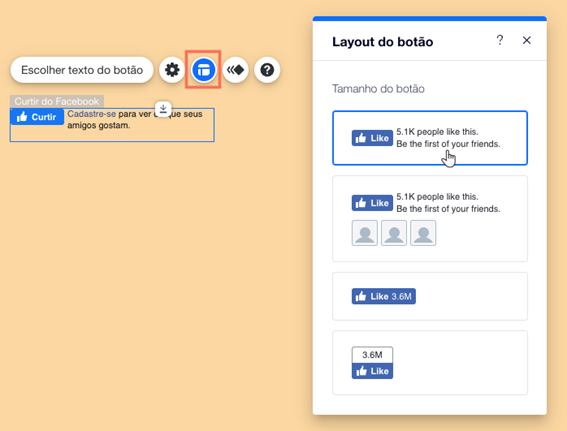
Mais tutoriais sobre Guia de Criação do Site
Tutoriais ou Perguntas
Frequentes
de outros produtos
Acesso rápido
Acesse rapidamente as principais funcionalidades
CONSTRUTOR DE SITES
SEU NEGÓCIO ONLINE DE FORMA FÁCIL E SEGURA
Parceiro